
Table des matières:
- Auteur John Day [email protected].
- Public 2024-01-30 09:07.
- Dernière modifié 2025-01-23 14:46.

Bitcoin est une crypto-monnaie, une forme de monnaie électronique. Il s'agit d'une monnaie numérique décentralisée sans banque centrale ni administrateur unique qui peut être envoyée d'utilisateur à utilisateur via le réseau bitcoin.
Il existe deux méthodes principales pour obtenir du bitcoin: le minage et l'achat. Dans ce tutoriel, nous allons nous concentrer sur le minage de crypto-monnaie sur le Raspberry Pi !
Fournitures
Pour votre mineur de bitcoin, vous avez besoin du matériel suivant:
- Tarte aux framboises
- Mineur USB AntMiner U3
- Carte MicroSD avec Raspbian
- Câble Ethernet ou Dongle WiFi (Pi 3 a WiFi intégré)
- Adaptateur secteur
- Boîtier de refroidissement Raspberry Pi (fortement recommandé)
Étape 1: Construction

Raspbian, ou tout autre système d'exploitation approprié doit être installé sur le Raspberry Pi. Comment installer Raspbian sur le Raspberry Pi ?
Construction
- Branchez l'adaptateur secteur de l'adaptateur Raspberry Pi et connectez-le à votre Pi
- Connecter le Pi à Internet
- Branchez l'adaptateur secteur de l'USB Miner et connectez-le à l'USB Miner
- Connectez-vous à USB Miner à votre Pi, en branchant l'USB dans le Raspberry Pi et l'autre extrémité dans l'USB Miner
Étape 2: Vérifier les mises à jour
Tapez cette commande pour vérifier les mises à jour:
sudo apt-get mise à jour
Vous devrez peut-être également mettre à niveau votre système d'exploitation, s'il s'agit d'une ancienne version:
sudo apt-get mise à niveau
Étape 3: Créez un portefeuille Bitcoin
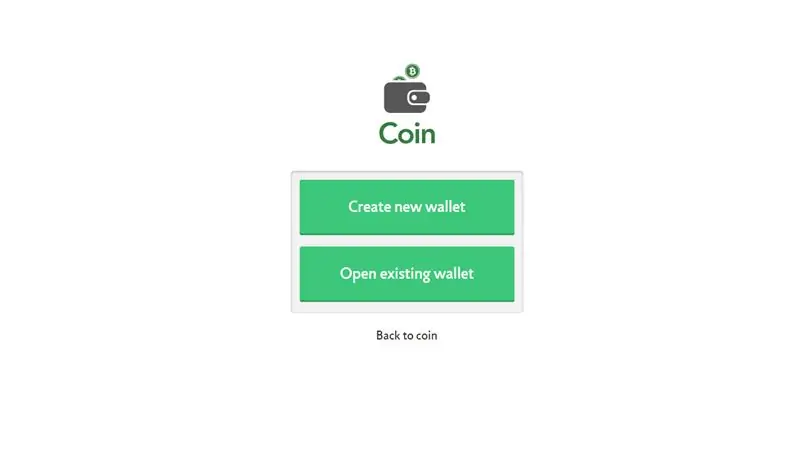
Pour recevoir vos bitcoins minés, vous avez besoin d'un portefeuille pour les enregistrer. Les deux types généraux de portefeuilles Bitcoin sont en ligne et hors ligne.
Un portefeuille en ligne nécessite une connexion Internet. Vous devez entrer votre nom d'utilisateur et votre mot de passe pour accéder à votre portefeuille depuis n'importe quel appareil et vous n'avez pas à vous soucier de sa sauvegarde et de sa maintenance.
Les portefeuilles hors ligne stockent vos bitcoins sur un ordinateur, ils ne nécessitent donc pas de connexion Internet. De tels portefeuilles nécessitent beaucoup d'espace sur votre disque dur et vous êtes entièrement responsable de votre portefeuille. Il est recommandé de faire des sauvegardes hebdomadaires et de les enregistrer sur plusieurs appareils. Si vous perdez votre portefeuille, parce que votre ordinateur est en panne et que vous n'avez aucune sauvegarde, alors tous vos bitcoins ont disparu.
Comment créer un portefeuille Bitcoin en ligne ?
- Allez sur coin.space
- Cliquez sur 'Créer un nouveau portefeuille'
- Cliquez sur 'Générer la phrase secrète'
- Enregistrez la phrase secrète quelque part, où vous la retrouverez et faites plusieurs sauvegardes de cette phrase secrète
- Vous devez accepter que vous avez écrit ou stocké de manière sécurisée votre mot de passe et vous devez accepter les termes et conditions pour continuer.
- Cliquez sur 'Définir votre code PIN'
- Définir un code PIN pour un accès rapide
Vous avez maintenant créé avec succès un portefeuille Bitcoin !
Étape 4: Entrez un pool de minage
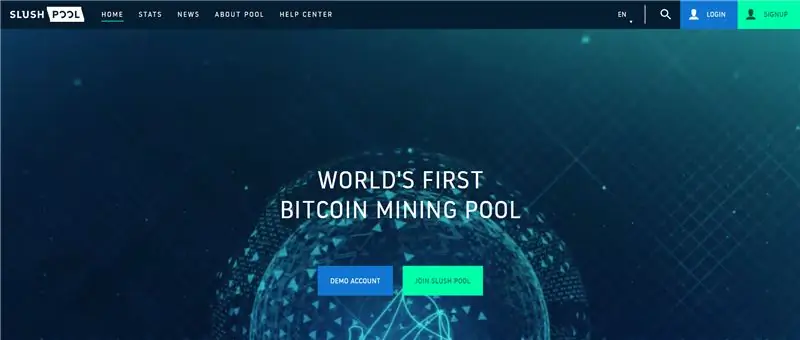
Un pool de minage est la mise en commun de ressources par des mineurs, qui partagent leur puissance de traitement sur un réseau, pour partager la récompense également, en fonction de la quantité de travail qu'ils ont contribué à la probabilité de trouver un bloc.
Comment entrer dans un pool de minage ?
- Inscrivez-vous à Slushpool
- Ouvrez les paramètres du profil (cliquez sur l'icône de l'utilisateur dans le coin supérieur droit > cliquez sur « Paramètres »)
- Cliquez sur l'onglet 'Bitcoin'
- Cliquez sur « Paiements BTC »
- Ajoutez votre adresse de portefeuille (sur Coin Space, l'adresse peut être trouvée en cliquant sur recevoir)
Vous faites maintenant partie d'un pool minier !
Facultatif: vous pouvez créer des travailleurs en cliquant sur l'onglet des travailleurs et sur « nouveau travailleur ». 'worker1' est déjà créé pendant le processus d'enregistrement.
Étape 5: Installer le mineur

Le mineur est responsable de la partie minière proprement dite. Il utilise la puissance de l'USB Miner et recherche des blocs. Dans ce tutoriel, nous utilisons cgminer, un mineur multi-thread multi-pool pour Bitcoin.
- Installez les dépendancessudo apt-get install libusb-1.0-0-dev libusb-1.0-0 libcurl4-openssl-dev libncurses5-dev libudev-dev screen libtool automake pkg-config libjansson-dev screen
- Clonez le référentiel cgminer à partir du clone githubgit
- Installez et configurez le minercd cgminersudo./autogen.shexport LIBCURL_CFLAGS=’-I/usr/include/curl’sudo./configure --enable-bmscsudo make
- Démarrez le minersudo./cgminer --bmsc-options 115200:0.57 -o POOL -u USERNAME -p PASSWORD --bmsc-voltage 0800 --bmsc-freq 1286
PISCINE: l'url de la piscine. Par défaut: stratum+tcp://stratum.slushpool.com:3333
USERNAME: [votre_slushpool_username].[your_worker] Par défaut: votreusername.worker1
MOT DE PASSE: rien, vous n'avez pas besoin d'entrer votre mot de passe de connexion
Pour plus d'informations sur les piscines disponibles sur slushpool, cliquez ici.
Je recommande fortement d'utiliser un boîtier de refroidissement pour votre Raspberry Pi, pour éviter la surchauffe.
Étape 6: démarrer automatiquement le mineur au démarrage (facultatif)
- Modifiez les fichiers 'rc.local' ou nano /etc/rc.local
- Juste au-dessus de 'exit 0', ajoutez les lignes suivantes avec vos identifiants slushpool cd /home/pi/cgminerscreen -dmS cgminer./cgminer --bmsc-options 115200:0.57 -o POOL -u USERNAME -p PASSWORD --bmsc-voltage 0800 - -bmsc-freq 1286
-
Conseillé:
Comment récupérer votre musique sur votre Ipod. GRATUIT ! : 7 étapes

Comment récupérer votre musique sur votre Ipod .. GRATUIT ! sur votre Ipod, mais ensuite, supprimez-les tous accidentellement de votre ordinateur. Alors vous vous êtes assis là dans un mauvais moo
Comment changer votre disque dur sur votre ordinateur portable Asus : 4 étapes

Comment changer votre disque dur sur votre ordinateur portable Asus : Avez-vous déjà vu votre disque dur s'arrêter de fonctionner ou manquer d'espace sur votre disque dur ? J'ai une solution pour toi. Je vais vous montrer comment changer votre disque dur sur votre PC portable Asus
Générateur d'énergie cinétique pour le minage de crypto : 7 étapes

Générateur d'énergie cinétique pour le minage de crypto : j'ai eu une série d'inspirations de conception différentes. J'aimais beaucoup cette fille avant qui était obsédée par le vélo et qui n'avait pas beaucoup de temps libre à cause du travail et de l'université. Je voulais construire quelque chose qu'elle aimerait, et j'ai eu un FinTech Hackathon c
Format de poche : Emportez votre bureau sur votre téléphone : 7 étapes

Format de poche : Emportez votre bureau sur votre téléphone : Vous êtes déjà sorti et vous vous rendez compte que vous avez oublié d'envoyer un e-mail à un client important ? Avez-vous déjà eu une bonne idée pour un instructable pendant que vous marchiez dans la rue, mais vous n'aviez pas de papier ? Avez-vous déjà souhaité recevoir votre e-mail sur votre téléphone ? Vous pouvez tout faire t
Contrôlez votre ordinateur avec votre Ipod Touch ou votre Iphone : 4 étapes

Contrôlez votre ordinateur avec votre Ipod Touch ou Iphone : c'est mon premier instructable donc je suis désolé si ce n'est pas le meilleur. Avez-vous déjà eu envie de vous asseoir sur votre canapé ou votre lit et de contrôler vos appareils Mac ou Windows en toute simplicité. Cette instructable vous apprendra comment contrôler complètement votre ordinateur avec votre Ipo
